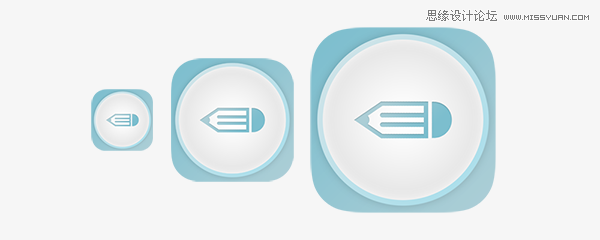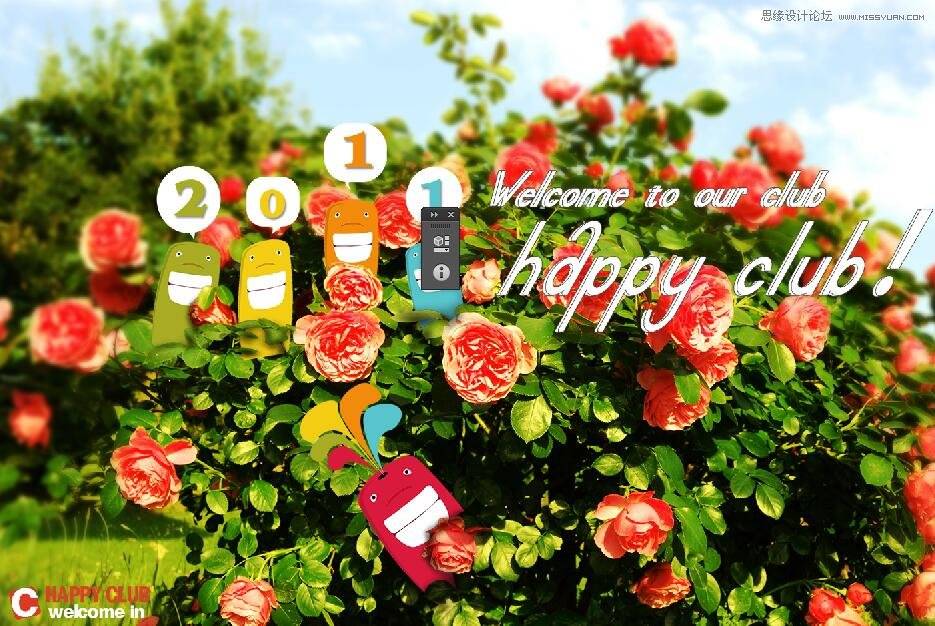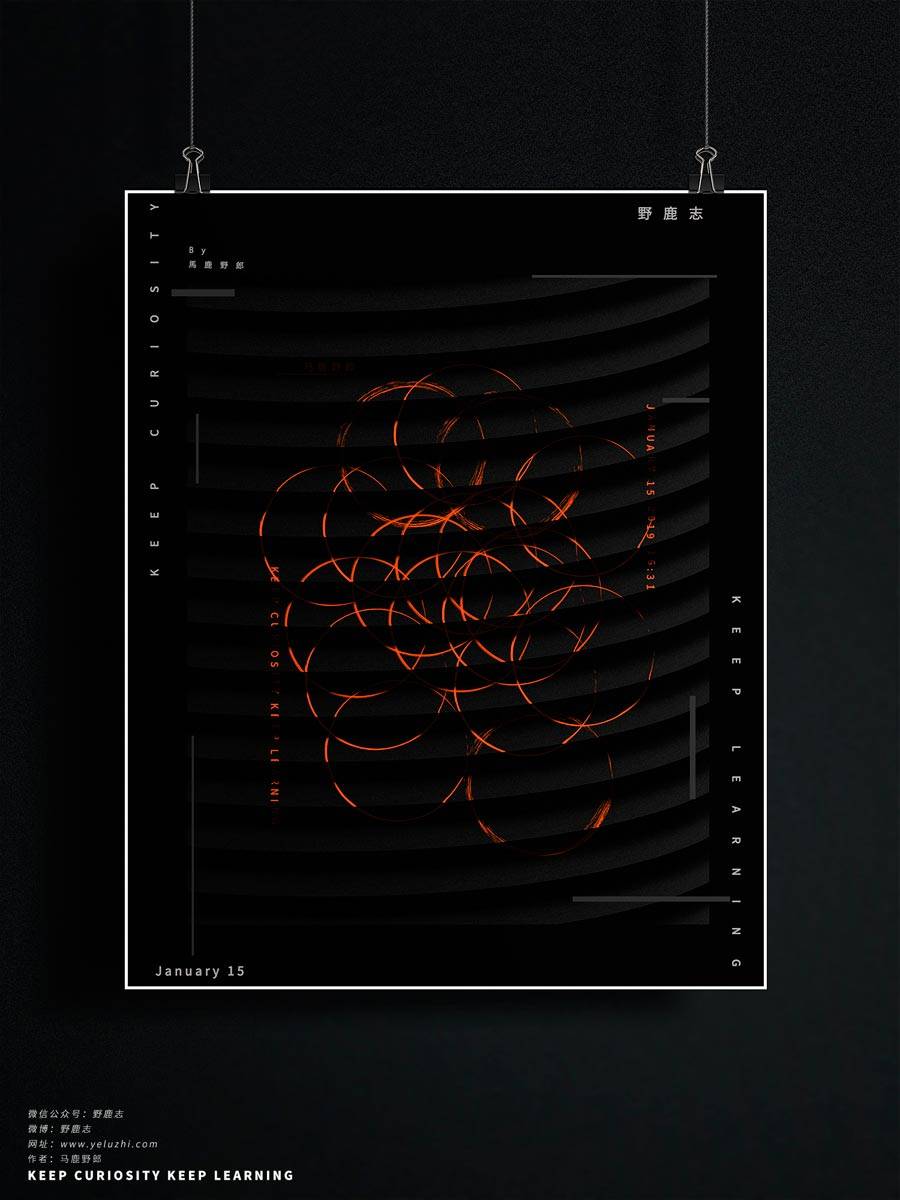今天我们教大家学习一篇漂亮的风景合成教程实例,PS合成教程:合成山顶上屹立的城堡风景画,本教程主要使用Photoshop合成山顶上巍峨城堡教程,主要用PS把城堡、河流、瀑布合成在一起,下面简单介绍一下制作过程,喜欢的朋友可以一起来学习吧
先看效果图。

首先打开背景山峰图片。

打开下图3个城堡图片。

分别抠出,大小位置如下,多余部分添加蒙版去除。

打开河流图片。

拖入文档中位于底部,添加蒙版去除不需要区域,类似下图效果。

背景山峰降低饱和度,其它城堡添加调整层调色或加暗,使之色调彼此和谐

添加巫师、气球、飞鸟、瀑布。

新建图层填充黑色,滤镜>渲染>光晕,之后图层模式滤色,此为光源。
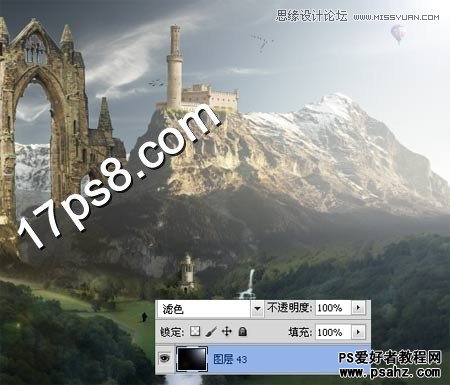
最后添加调整层整体调色,最终效果如下,本ps教程结束。

局部。